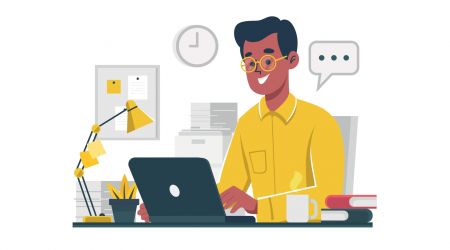Kaip prisijungti prie „BitMart Broker“.
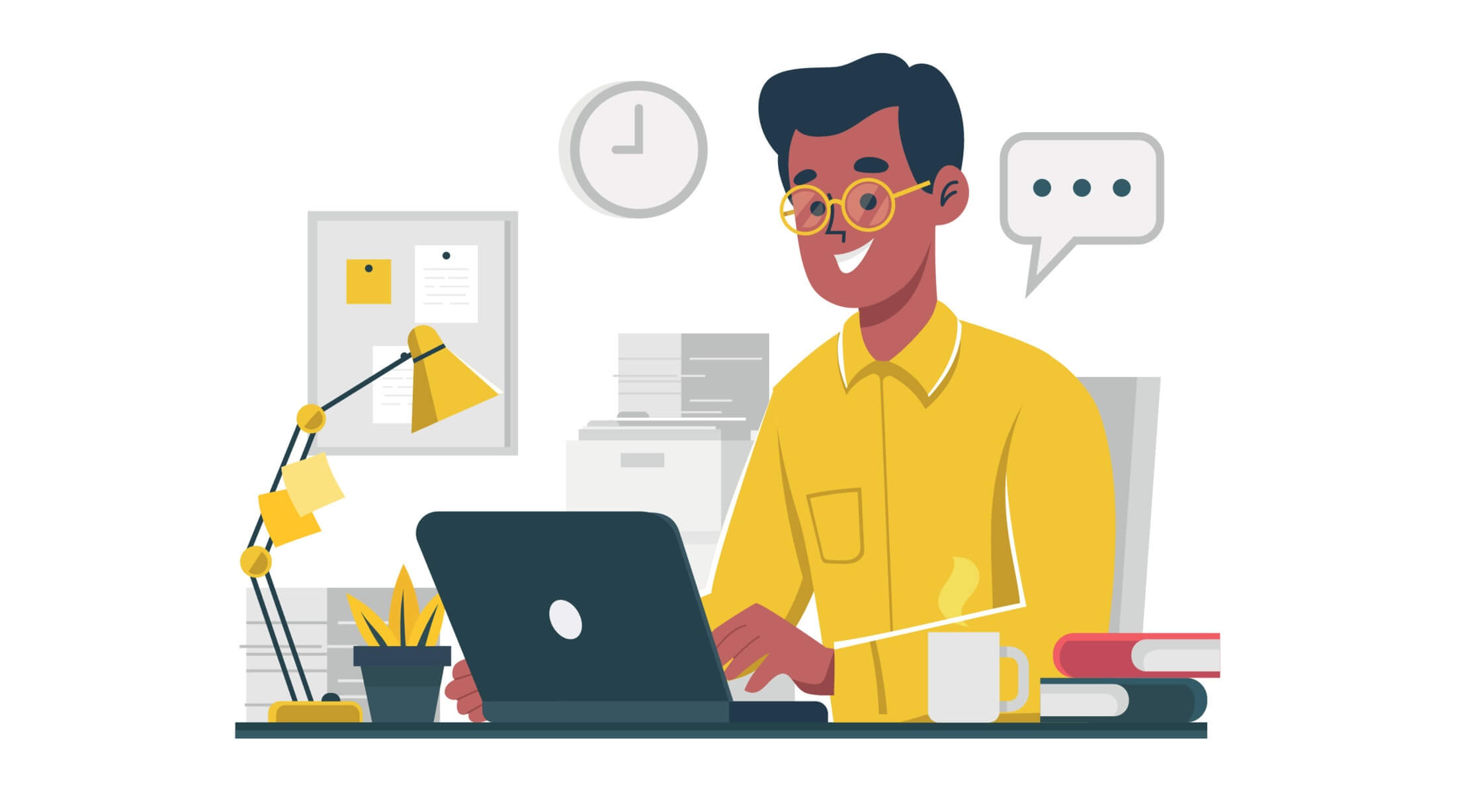
Kaip prisijungti prie savo BitMart paskyros [PC]
Prisijunkite naudodami el
1. Apsilankykite BitMart.com , pasirinkite [ Prisijungti]

2. Spustelėkite [ El. paštas]

3. Įveskite [ savo el. pašto adresą] ir [ savo slaptažodį] ; tada spustelėkite [ Prisijungti]
.png)
4. Dabar pamatysite el. pašto patvirtinimo puslapį ; Patikrinkite el. paštą ir įveskite šešių skaitmenų [ El. pašto patvirtinimo kodas] ; tada spustelėkite [Pateikti]
.png)
Dabar baigėte prisijungti prie BitMart paskyros naudodami el.
Prisijunkite telefonu
1. Apsilankykite BitMart.com , pasirinkite [ Prisijungti]

2. Spustelėkite [ Telefonas]
.png)
3. Įveskite [ savo šalies kodą] , [ savo telefono numerį] ir [ savo prisijungimo slaptažodį] ; tada spustelėkite [ Prisijungti]
.png)
4. Dabar pamatysite puslapį Telefono patvirtinimas ; Patikrinkite savo telefoną , gausite įeinantį skambutį, tada įveskite šešių skaitmenų [ Telefono patvirtinimo kodas] ir spustelėkite [ Pateikti]
.png)
Dabar baigėte prisijungti prie BitMart paskyros naudodami telefoną.
Kaip prisijungti prie savo BitMart paskyros [Mobile]
Prisijunkite naudodami mobilųjį internetą
Prisijunkite naudodami el
1. Apsilankykite BitMart.com ; ir spustelėkite viršutiniame dešiniajame kampe esančią piktogramą ;

2. Spustelėkite [ Prisijungti]

3. Spustelėkite [ El. paštas]
.jpg)
4. Įveskite [ savo el. pašto adresą] ir [jūsų slaptažodį], tada spustelėkite [ Prisijungti]

5. Patikrinkite savo el . paštą ir įveskite šešių skaitmenų [ el. pašto patvirtinimo kodą]; tada spustelėkite [Pateikti]
.jpg)
6. Spustelėkite [ Patvirtinti] , kad užbaigtumėte prisijungimą naudodami el. paštą mobiliajame žiniatinklyje.
.jpg)
Prisijunkite telefonu
1. Apsilankykite BitMart.com ; ir spustelėkite viršutiniame dešiniajame kampe esančią piktogramą

2. Spustelėkite [ Prisijungti]

3. Spustelėkite [ Telefonas]

4. Įveskite [ jūsų šalies kodas] , [jūsų telefono numeris] ir [ savo slaptažodis] , tada spustelėkite [ Prisijungti]

5. Patikrinkite savo telefoną , gausite įeinantį skambutį, tada įveskite šešių skaitmenų [ Telefono patvirtinimo kodas], tada spustelėkite [Pateikti]
.jpg)
6. Spustelėkite [ Patvirtinti ] , kad užbaigtumėte prisijungimą prie telefono mobiliajame žiniatinklyje.
.jpg)
Prisijunkite naudodami mobiliąją APP
Prisijunkite naudodami el
1. Atidarykite BitMart App, kurią atsisiuntėte į savo telefoną; ir spustelėkite viršutiniame kairiajame kampe esančią piktogramą .

2. Spustelėkite [ Prisijungti]

3. Spustelėkite [ El. paštas]
.jpg)
4. Įveskite[savo el. pašto adresą]ir[savo slaptažodį];tada spustelėkite[Prisijungti]
.jpg)
5. Patikrinkitesavo el. paštą ir įveskite šešių skaitmenų[El. pašto patvirtinimo kodą]; tada spustelėkite[Pateikti]
.jpg)
6. Spustelėkite[Patvirtinti], kad užbaigtumėte prisijungimą naudodami el. paštą mobiliojoje programoje.
.jpg)
Prisijunkite telefonu
1. Atidarykite BitMart App, kurią atsisiuntėte į savo telefoną; ir spustelėkite viršutiniame kairiajame kampe esančią piktogramą

2. Spustelėkite [ Prisijungti]

3. Spustelėkite [ Mobilusis]

4. Įveskite [ savo šalies kodą] , [ savo telefono numerį] ir [ savo slaptažodį] , tada spustelėkite [ Prisijungti]

5. Patikrinkite savo telefoną , gausite įeinantį skambutį, tada įveskite šešių skaitmenų [ Telefono patvirtinimo kodą], tada spustelėkite [Pateikti]

6. Spustelėkite [ Patvirtinti] , kad užbaigtumėte prisijungimą prie telefono mobiliajame APP.
.jpg)
Atsisiųskite „BitMart“ programą
Atsisiųskite „BitMart“ programą „iOS“.
1. Prisijunkite naudodami savo Apple ID, atidarykite App Store, apatiniame dešiniajame kampe pasirinkite paieškos piktogramą; arba spustelėkite šią nuorodą ir atidarykite ją savo telefone: https://www.bitmart.com/mobile/download/inner

2. Paieškos juostoje įveskite [ BitMart] ir paspauskite paieška .
.jpg)
3. Norėdami jį atsisiųsti, paspauskite [GET] .

4. Įdiegę grįžkite į pagrindinį puslapį ir atidarykite „Bitmart“ programą, kad pradėtumėte .
Atsisiųskite „BitMart“ programą „Android“.
1. Atidarykite „Play Store “, paieškos juostoje įveskite [ BitMart] ir paspauskite „Search“; Arba spustelėkite šią nuorodą ir atidarykite ją savo telefone: https://www.bitmart.com/mobile/download/inner

2. Spustelėkite [ Install] , kad jį atsisiųstumėte;

3. Norėdami pradėti, grįžkite į pagrindinį ekraną ir atidarykite „Bitmart“ programą .